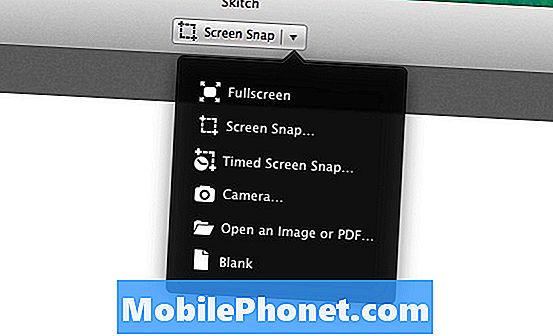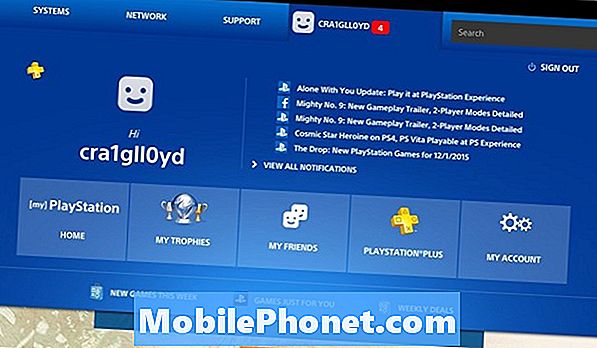İçerik
Android cihazlarda güçle ilgili sorunlar, bir stokta veya değiştirilmiş bir ürün yazılımında çalışıp çalışmadığına bakılmaksızın nadir değildir. Samsung Galaxy J3'ün sahibi olan okuyucularımızdan, telefonun görünürde bir neden olmaksızın kendi kendine kapandığı ve artık açılmadığı bir sorunla ilgili şikayetler alıyoruz. Bu konuyu daha önce ele almış olabiliriz, ancak bize ulaşan okuyucularımızın yararına tekrar ele almalıyız.
Bu makalede, J3'ün neden açılmayı reddettiğini ve bunun neden ilk başta olduğunu tartışacağım. Cihazın neden açılamadığını bilmek için dikkate almamız gereken birkaç faktör var. Sistemdeki bazı uyumsuz uygulamaların başarılı bir şekilde açılmasını engellemesinden kaynaklanıyor olabilir veya telefonda bazı donanım sorunları olabilir. Ancak soruna gerçekte neyin neden olduğundan emin olmadığımız için tek yapmamız gereken, bir sonuca varana ve çözene kadar tüm olasılıkları araştırarak sorunu izole etmektir.
Cihazlarıyla ilgili başka sorunları olan sahipler için, okuyucularımız tarafından gönderilen sorunların ve soruların çoğunu zaten yanıtladığımız için Galaxy J3 sorun giderme sayfamızı ziyaret edin. Sizinkine benzer sorunları bulmak için sayfaya göz atın ve önerilen çözümlerimizi kullanmaktan çekinmeyin. Bununla birlikte, bizden daha fazla yardıma ihtiyacınız olursa, Android sorunları anketimizi doldurun ve bizimle iletişime geçmek için gönder düğmesine basın.
Açılamayan Galaxy J3 ile ilgili sorunları giderme
Sorun: Samsung J3'üm bitmişti Yaklaşık bir saattir şarj ediyorum ve açılmıyor. Şarj edildiğini gösteriyor, ancak açmaya gittiğimde etmiyor.
Sorun giderme: Telefonunuzda şarj simgesini görebildiğiniz gerçeği, bunun güçle ilgili küçük bir sorun olabileceği açıktır çünkü cihazda donanım sorunu varsa, şarj cihazına bağlamanız gerektiğinde simge görünmeyecektir. . Bu durumda yapmanız gereken en iyi şey, telefonunuzda temel sorun giderme prosedürlerini uygulayarak sorunu izole etmektir. İşte yapmanı istediğimiz şey:
Pil çekme prosedürü veya zorunlu yeniden başlatma gerçekleştirin
Bu durumda cihazınıza sözde pil çekme yöntemini uygulamalıyız. Bunu yapmanın amacı, arka planda çalışan tüm uygulamaları kapatmak ve telefonun hafızasını yenilemektir. Bunu yapmak için şu adımları izlemeniz yeterlidir:
- Arka kapağı çıkarın.
- Pili dışarı çekin.
- Güç tuşunu bir dakika basılı tutun.
- Pili tekrar içeri ve arka kapağa yerleştirin.
- Telefonu aç.
Bununla birlikte, Galaxy J3'ün en yeni varyantına sahipseniz, çıkarılabilir bir bataryaya sahip değildir. Pil çekme prosedürü yerine zorunlu yeniden başlatma yapın; Sesi Kısma ve Güç tuşlarını birlikte 10 saniye basılı tutun ve cihazınız başarıyla açılabilir.
Sorun sistemdeki bir aksaklıktan kaynaklanıyorsa, bu yöntemi uyguladıktan sonra telefonunuz açılacaktır. Ancak devam ederse, sonraki prosedürü uygulayabilirsiniz.
İLGİLİ MESAJLAR:
- Üretici yazılımı güncellemesinden sonra açılmayan veya açılmayan Samsung Galaxy J3 nasıl düzeltilir [Sorun Giderme Kılavuzu ve Olası Çözümler]
- "Maalesef Google Uygulaması durdu" hatasını göstermeye devam eden Samsung Galaxy J3 (2017) nasıl düzeltilir [Sorun Giderme Kılavuzu]
- Samsung Galaxy J3'ünüz açılış döngüsünde takılırsa ve yeniden başlatmaya devam ederse ne yapmalısınız? [Sorun Giderme Kılavuzu]
- Samsung Galaxy J3 "Maalesef com.android.phone işlemi durdu" hatasıyla nasıl düzeltilir [Sorun Giderme Kılavuzu]
Güvenli modda başlatmayı deneyin
Telefonunuzu bu modda başlatmanın amacı, üçüncü taraf uygulamalardan birinin cihazınızın başarıyla başlatılmasını engelleyip engellemediğini doğrulamaktır. Güvenli moddayken, indirilen tüm uygulamalar sistemde çalışmayacaktır; bu, cihazda bu ortamda önyükleme konusunda bir sorun yoksa, soruna bir suçlunun neden olduğunun açık bir göstergesidir. Sorun çözülene kadar tüm bu uygulamaları en son yüklediğiniz uygulamadan başlayarak kaldırın.
- Cihaz adının bulunduğu ekranın ilerisindeki Güç tuşunu basılı tutun.
- Ekranda 'SAMSUNG' göründüğünde, Güç tuşunu bırakın.
- Güç tuşunu bıraktıktan hemen sonra Sesi kısma tuşunu basılı tutun.
- Cihaz yeniden başlatmayı tamamlayana kadar Sesi kısma tuşunu basılı tutmaya devam edin.
- Güvenli mod, ekranın sol alt köşesinde görüntülenecektir.
- "Güvenli Mod" u gördüğünüzde Sesi kısma tuşunu bırakın.
Soruna neden olduğundan şüphelendiğiniz uygulamaları kaldırmak için şu adımları izleyin…
- Herhangi bir Ana ekrandan Uygulamalar simgesine dokunun.
- Ayarlar'a dokunun.
- Uygulamalar'a dokunun.
- Varsayılan listede istenen uygulamaya dokunun veya önceden yüklenmiş uygulamaları görüntülemek için Menü simgesi> Sistem uygulamalarını göster'e dokunun.
- Kaldır'a dokunun.
- Onaylamak için Kaldır'a tekrar dokunun.
Unutmayın, telefon güvenli modda başarılı bir şekilde açılırsa, telefonu zaten açtığımız için sorunu çözülmüş olarak düşünmelisiniz. Ancak, güvenli modda açmaya çalışsanız bile telefon yanıt vermemeye devam ederse, sonraki adıma geçin.
Fiziksel ve sıvı hasar belirtilerini kontrol edin
İlk iki prosedürü uyguladıktan sonra telefonunuz hala başarılı bir şekilde açılmıyorsa, telefonun fiziksel bir hasardan muzdarip olduğuna dair işaretler olup olmadığını kontrol etmelisiniz. Telefonu işe yaramaz hale getirecek herhangi bir kuvvet, dışarıda bir iz bırakmalıdır. Çukurlar, çizikler ve hatta çatlaklar aramaya çalışın çünkü bunlar fiziksel hasarın bariz belirtileridir. Elbette, sahibi olarak, telefonunuzun sert bir yüzeye düşüp düşmediğini bilmelisiniz, ancak herhangi bir fiziksel hasar belirtisi olmadığını varsayarak, herhangi bir sıvı hasarı belirtisi olup olmadığını kontrol edin.
En yaygın sıvı giriş noktası olduğu için incelemeniz gereken ilk şey USB bağlantı noktasıdır. Cihaz ıslanırsa, suya dayanıklı olmadığı gerçeği düşünüldüğünde sorunun nedeninin sıvı hasarı olma ihtimali her zaman vardır. Portta sıvı izleri olup olmadığına bakılmaksızın, bir pamuklu çubukla veya nemi emmesi için içine bir parça kağıt mendil yerleştirerek temizleyin. Bundan sonra, SIM kart yuvasında bulunan Sıvı Hasar Göstergesini kontrol edin; içine bakabilmek için önce SIM kart tepsisini çıkarın. LDI beyaz kalırsa, sıvı hasarı yoktur, ancak kırmızıya veya pembeye dönerse, teknisyenin sizin için kontrol etmesi için cihazı servis merkezine getirme zamanı gelmiştir.
Sıvı veya fiziksel hasar belirtisi yoksa sonraki prosedüre geçin.
Telefonu Kurtarma modunda çalıştırmayı deneyin
Bu sorun ciddi bir aygıt yazılımı sorunundan kaynaklanmışsa, donanımın iyi olması koşuluyla Kurtarma modunda çalıştırabilirsiniz. Önceki tüm prosedürleri uyguladıktan sonra telefonunuz hala açılıp açılamıyor, onu hayata döndürüp hayata döndüren birkaç şey yapabileceğiniz için Android sistem kurtarma işlemine çalıştırmaya çalışmanız gerekir. tekrar normal çalışın. Aşağıdaki birkaç prosedürü uygulamaya çalışın…
J3'ü Kurtarma modunda çalıştırın ve önbellek bölümünü silin
Telefonunuzun kurtarma modunda başarılı bir şekilde çalışmasını sağlayabilirseniz, denemeniz gereken ilk şey, önbellek bölümünü silmektir, böylece olası tüm bozuk önbellekler yenileriyle değiştirilir. Sorun aygıt yazılımında olsa bile, telefonunuzu bu modda açmaya devam edebilirsiniz ve işte bunu nasıl yaparsınız…
- Sesi Açma tuşunu ve Giriş tuşunu basılı tutun, ardından Güç tuşunu basılı tutun.
- Cihaz logosu ekranı görüntülendiğinde, yalnızca Güç tuşunu bırakın
- Android logosu görüntülendiğinde, tüm tuşları bırakın ("Sistem güncellemesini yükleme", Android sistem kurtarma menüsü seçeneklerini göstermeden önce yaklaşık 30 - 60 saniye gösterecektir).
- 'Önbellek bölümünü sil'i vurgulamak için Sesi kısma tuşuna birkaç kez basın.
- Seçmek için Güç tuşuna basın.
- "Evet" i vurgulamak için Sesi kısma tuşuna basın ve seçmek için Güç tuşuna basın.
- Önbellek silme bölümü tamamlandığında, "Sistemi şimdi yeniden başlat" vurgulanır.
- Cihazı yeniden başlatmak için Güç tuşuna basın.
Telefonunuzu Kurtarma modunda çalıştırın ve ana sıfırlamayı yapın
Bunu yalnızca telefonunuz kurtarma modunda başarılı bir şekilde başlatılabilirse yapabilirsiniz. Öyleyse, önbellek bölümünü silmek, telefonunuzu ana ekrana getirmediyse, yapmanız gereken bir sonraki şey budur, ancak tüm kişisel dosyalarınızın ve verilerinizin silineceğini bilmelisiniz; bu durumda yapmanız gereken uzlaşma budur…
- Sesi Açma tuşunu ve Giriş tuşunu basılı tutun, ardından Güç tuşunu basılı tutun.
- Cihaz logosu ekranı görüntülendiğinde, yalnızca Güç tuşunu bırakın
- Android logosu görüntülendiğinde, tüm tuşları bırakın ("Sistem güncellemesini yükleme", Android sistem kurtarma menüsü seçeneklerini göstermeden önce yaklaşık 30 - 60 saniye gösterecektir).
- "Verileri sil / fabrika ayarlarına sıfırla" yı vurgulamak için Sesi kısma tuşuna birkaç kez basın.
- Seçmek için Güç düğmesine basın.
- "Evet - tüm kullanıcı verilerini sil" vurgulanana kadar Sesi kısma tuşuna basın.
- Ana sıfırlamayı seçmek ve başlatmak için Güç düğmesine basın.
- Ana sıfırlama tamamlandığında, "Sistemi şimdi yeniden başlat" vurgulanır.
- Cihazı yeniden başlatmak için Güç tuşuna basın.
Umarım bu sorun giderme kılavuzu size bir şekilde yardımcı olabilir.
Ayrıca okumak isteyebileceğiniz yazılar:
- Samsung Galaxy J3'ünüz suya düştüğünde ve bundan sonra açılmadığında yapmanız gerekenler [Sorun Giderme Kılavuzu]
- Samsung Galaxy J3'üm neden ısınıyor veya aşırı ısınıyor ve nasıl düzeltilir? [Sorun giderme kılavuzu]
- Hızlı pil şarjı kaybeden Galaxy J3 ile ilgili sorun giderme
- Samsung Galaxy J3 Sorun ve Diğer İlgili Sorunlar Otomatik Olarak Kapatılıyor
- Samsung Galaxy J3 (2017) bir güncellemeden sonra pilini tam olarak şarj edemiyor [Sorun Giderme Kılavuzu]
- Bir güncellemeden sonra artık şarj edilmeyen Samsung Galaxy J3 (2017) nasıl düzeltilir [Sorun Giderme Kılavuzu]
Bizimle iletişime geçin
Sorunlarınıza, sorularınıza ve önerilerinize her zaman açığız, bu yüzden bu formu doldurarak bizimle iletişime geçmekten çekinmeyin. Bu, sunduğumuz ücretsiz bir hizmettir ve bunun için sizden bir kuruş talep etmeyeceğiz. Ancak her gün yüzlerce e-posta aldığımızı ve bunların her birine yanıt vermemizin imkansız olduğunu lütfen unutmayın. Ancak aldığımız her mesajı okuduğumuzdan emin olabilirsiniz. Yardım ettiğimiz kişiler için lütfen yayınlarımızı arkadaşlarınızla paylaşarak veya sadece Facebook ve Google+ sayfamızı beğenerek veya bizi Twitter'da takip ederek duyurun.